Pokud používáte zařízení se systémem iOS, je pravděpodobné, že pro správu vaší hudební knihovny používáte iTunes. Všechno je v pořádku, pokud jste na stejném počítači, kde je uložena veškerá místní hudba. To však neplatí, pokud přecházíte na jiný počítač, protože na žádném jiném počítači nebudete mít přístup k místním hudebním souborům. Předpokládejme, že plánujete koupit nový počítač po prodeji toho současného, nebo máte doma více strojů, jak budete mít přístup k těmto místním hudebním souborům na všech svých zařízeních? Odpověď je docela jednoduchá díky hudební knihovně iCloud. Díky této funkci budou uživatelé moci ukládat své místní hudební soubory do cloudu a přistupovat k nim kdekoli na jakémkoli počítači, který má iTunes, jednoduchým přihlášením k účtu Apple. Máte velký zájem? No, bez dalších okolků, pojďme se na to podívat jak povolit hudební knihovnu iCloud v iTunes:
Povolte hudební knihovnu iCloud v iTunes
Jednoduše otevřete iTunes v počítači, který má v knihovně uloženou veškerou místní hudbu, a postupujte podle následujících kroků:
- Jít do Účet umístěný v horní nabídce, přímo pod ovládáním hlasitosti, a klikněte na "Přihlásit se".
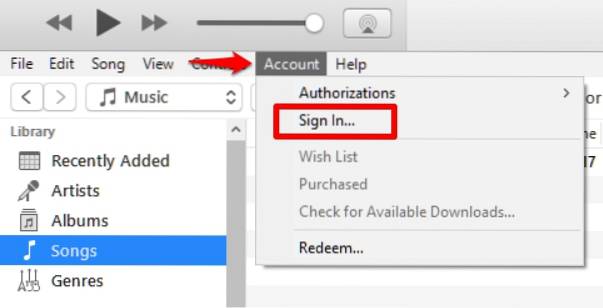
- Nyní budete požádáni o zadání vašeho Apple ID a hesla. Po dokončení klikněte na "Přihlásit se".
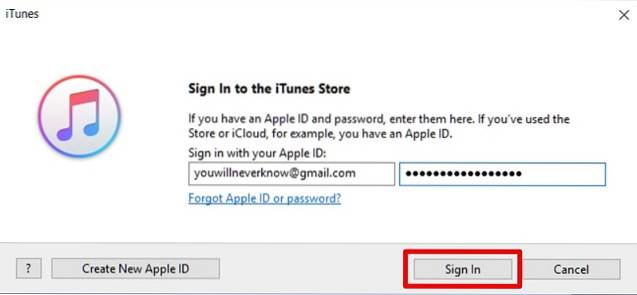
- Po dokončení klikněte na "Upravit" možnost umístěná přímo pod ovládacími prvky médií a přejděte na „Předvolby“.
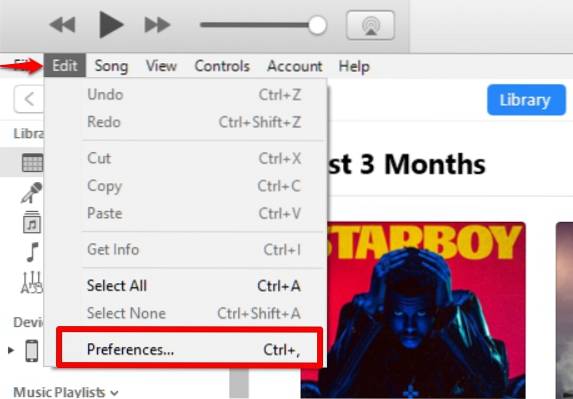
- Nyní musíte zaškrtnout políčko hned vedle „Hudební knihovna iCloud“ a klikněte OK.
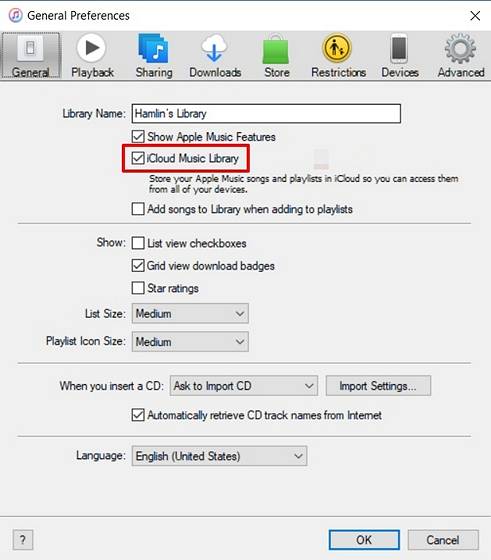
- Nyní si všimnete, že iTunes aktuálně nahrávají celou vaši knihovnu iTunes, včetně místních hudebních souborů, na Apple iCloud. V závislosti na vašem připojení k internetu a počtu skladeb, které máte v knihovně, se doba nahrávání bude lišit.
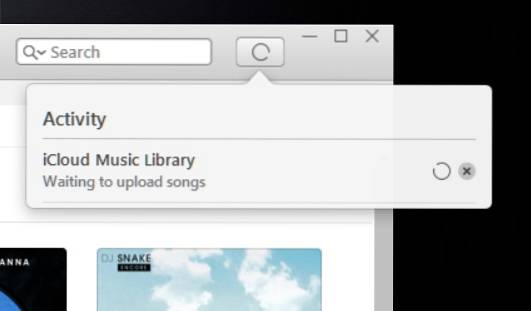
- To je skoro celý proces. Nyní přejděte na jakýkoli jiný počítač s nainstalovaným iTunes a opakujte stejné kroky, které jsme diskutovali výše. Všimněte si, že hudební knihovna iCloud synchronizuje všechny skladby do nového počítače.
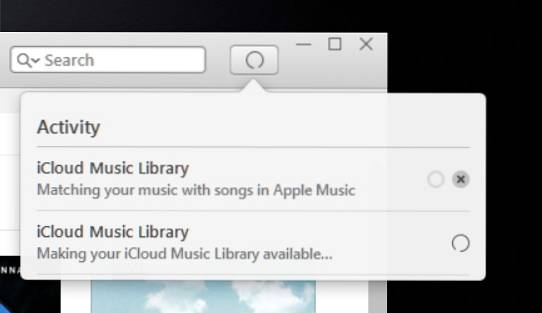
To bylo docela jednoduché, že? Od této chvíle si nemusíte dělat starosti ani s přechodem na jiný počítač, jen kvůli zachování vaší hudební knihovny iTunes.
Povolte hudební knihovnu iCloud v iOS
Stejně jako iTunes můžete na svém zařízení iOS povolit také hudební knihovnu iCloud. Jednoduše přejděte na „Nastavení“ na vašem zařízení iOS a přejděte na "Hudba" sekce. Zde si okamžitě všimnete přepínače pro povolení / zakázání Hudební knihovna iCloud. To vám umožní přístup k hudbě ve vaší knihovně pomocí iCloud, včetně seznamů skladeb z Apple Music. Stojí za zmínku, že změny, které provedete ve své knihovně iCloud, se budou synchronizovat na všech vašich zařízeních.
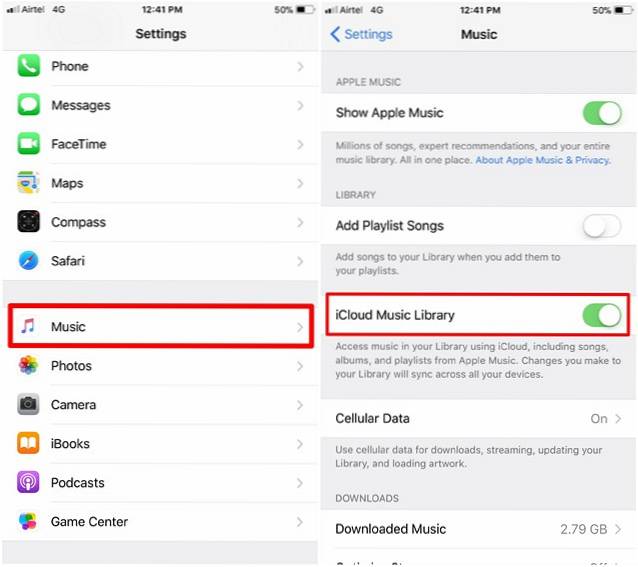
VIZ TÉŽ: Jak naplánovat textové zprávy na iPhone
Povolte hudební knihovnu iCloud pro přístup k hudbě napříč všemi vašimi zařízeními
Pokud používáte více počítačů nebo plánujete prodat svůj stávající stroj, povolení hudební knihovny iCloud udělá zázraky, protože vám umožní snadný přístup k celé vaší hudební knihovně na jakémkoli počítači, ze kterého přistupujete k iTunes, jednoduchým přihlášením ke svému účtu Apple. Bude to, jako byste nikdy neopustili primární počítač. Každá změna, kterou ve své hudební knihovně iCloud provedete, bude synchronizována do všech vašich zařízení, takže ani v tomto ohledu nemusíte mít žádné starosti. Takže jste povolili a přistupovali k hudební knihovně iCloud? Podělte se s námi o své myšlenky na tuto funkci tím, že v níže uvedené sekci komentářů natočíme vaše cenné názory.
 Gadgetshowto
Gadgetshowto


